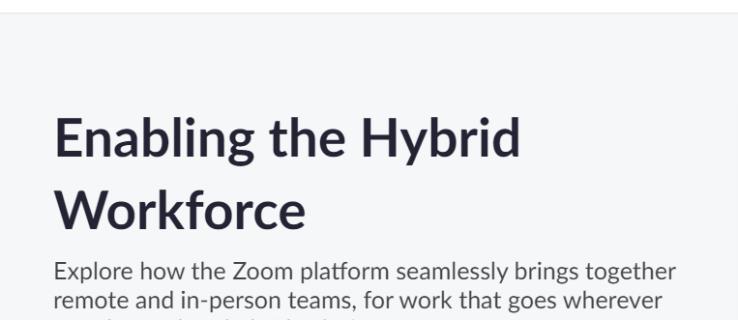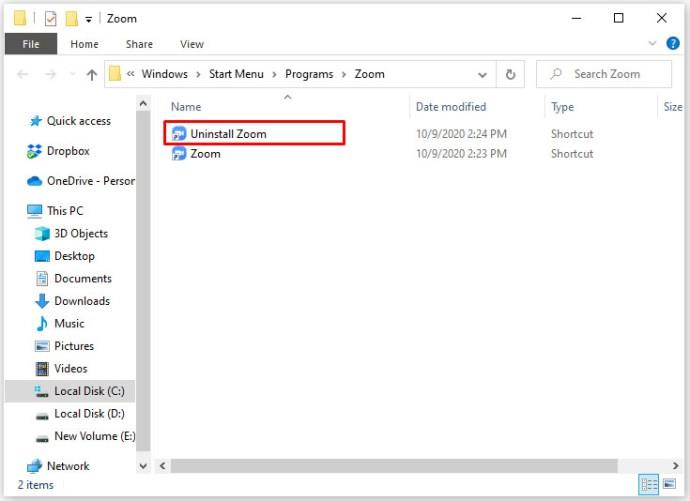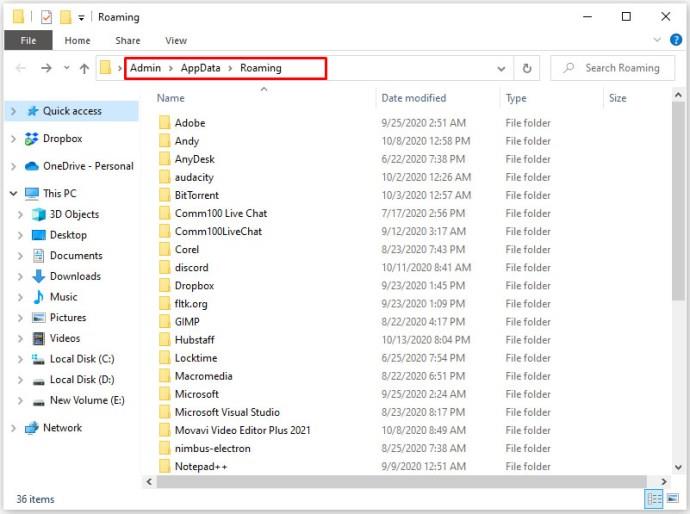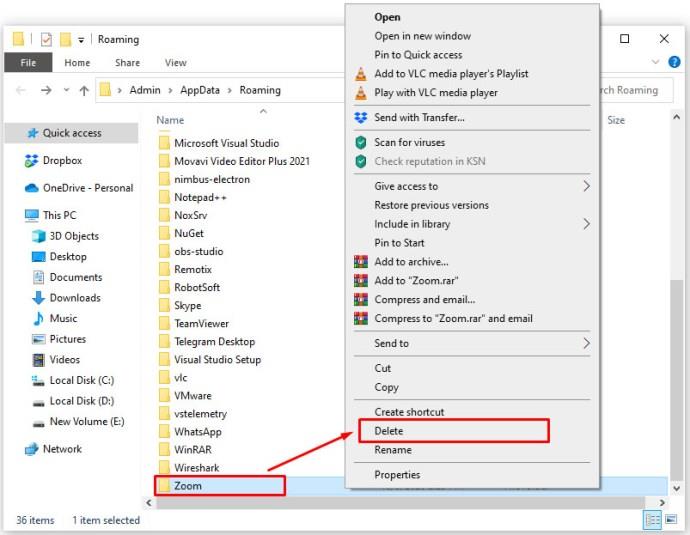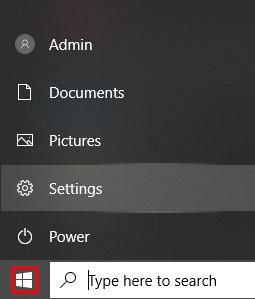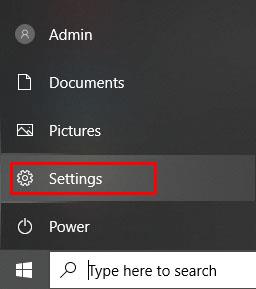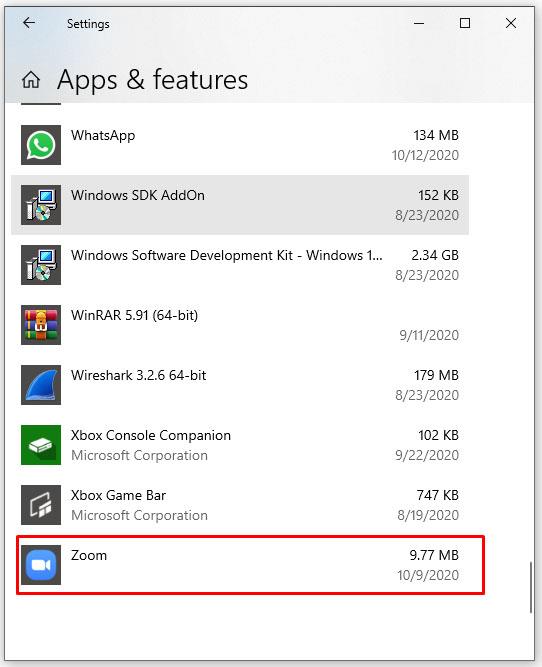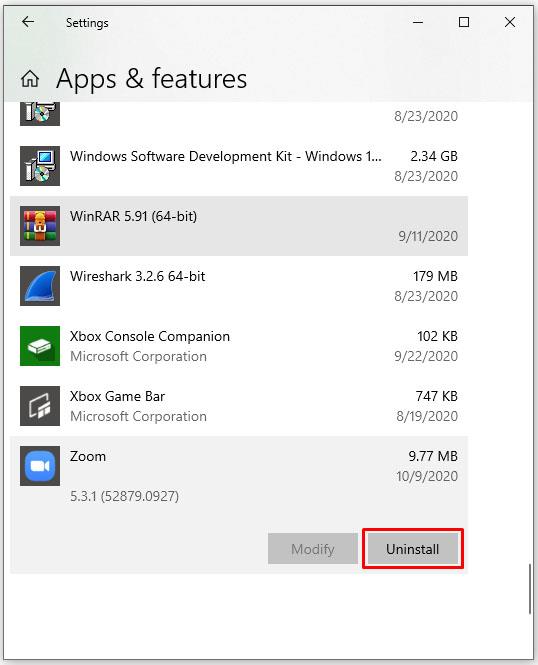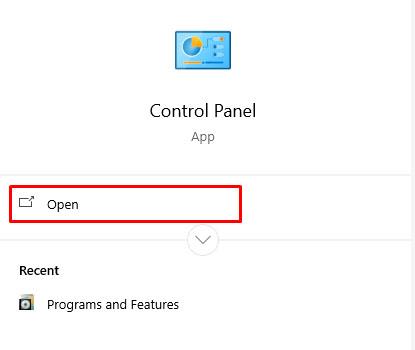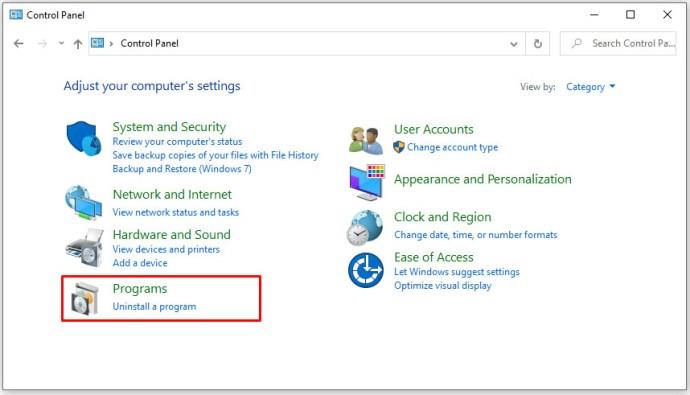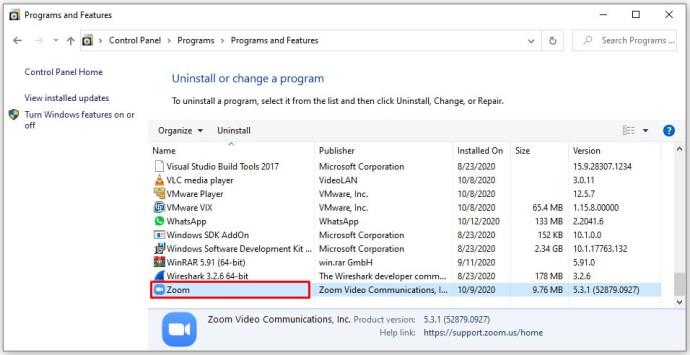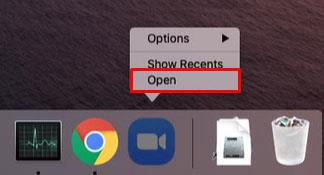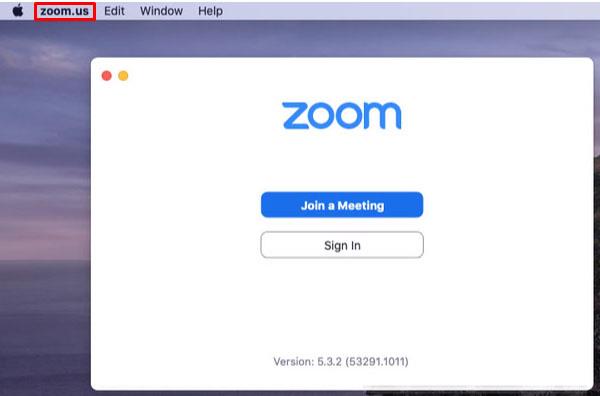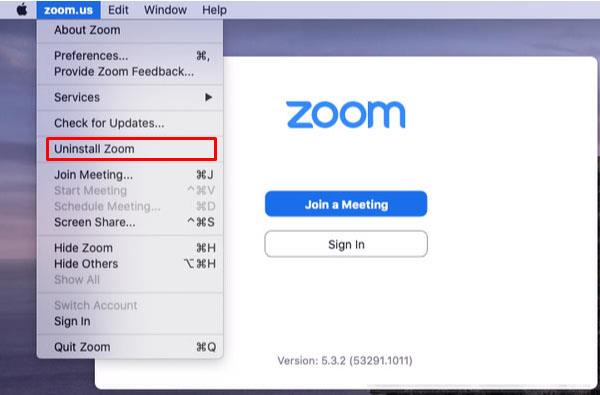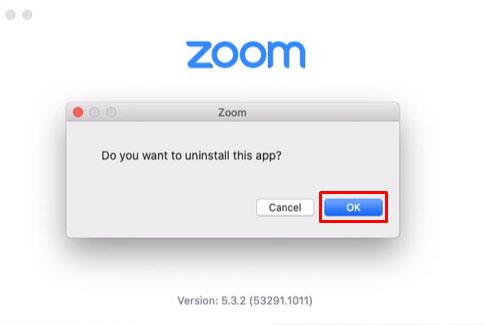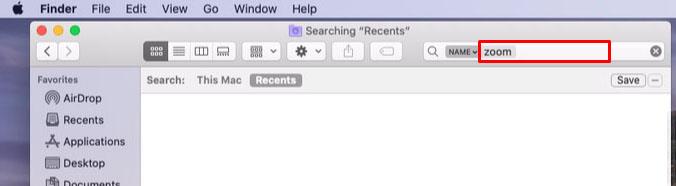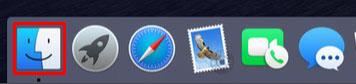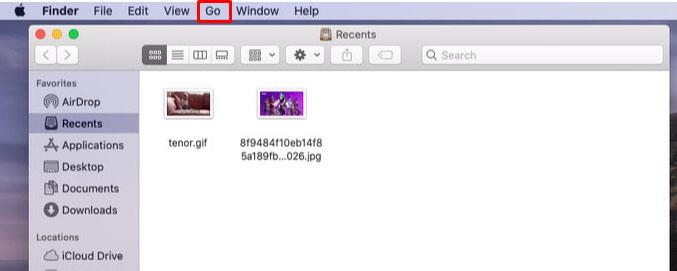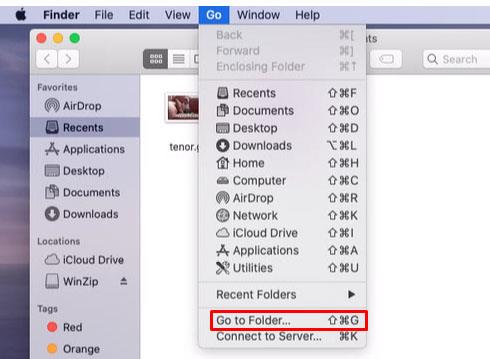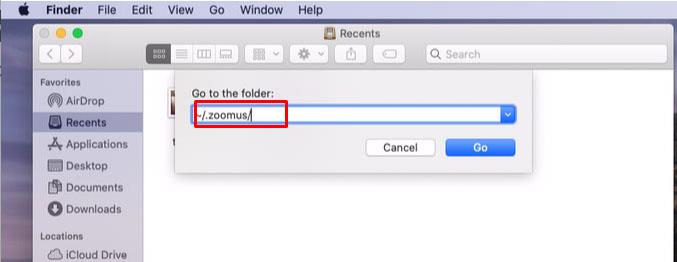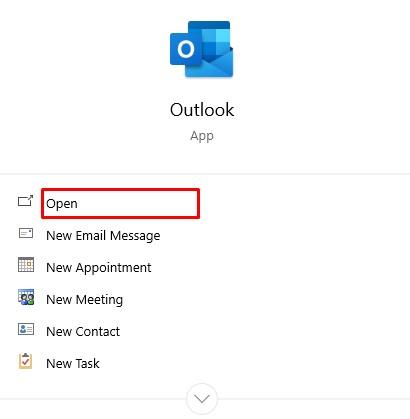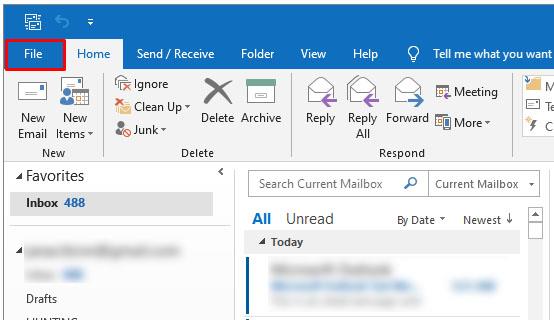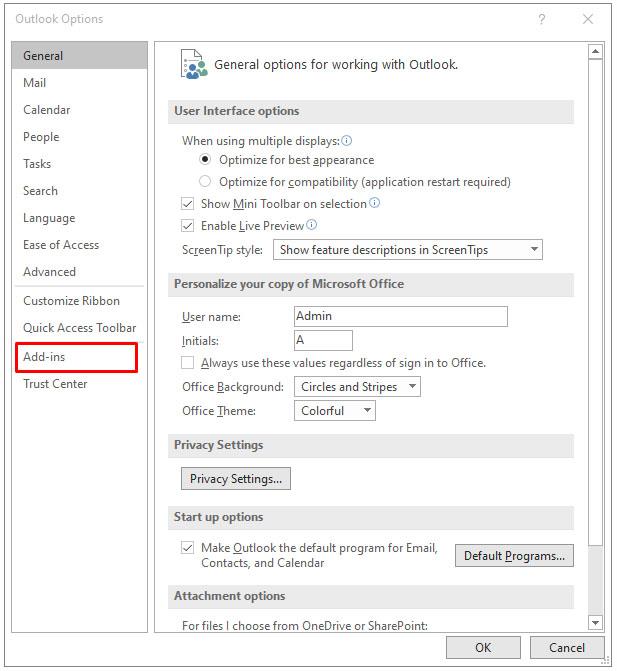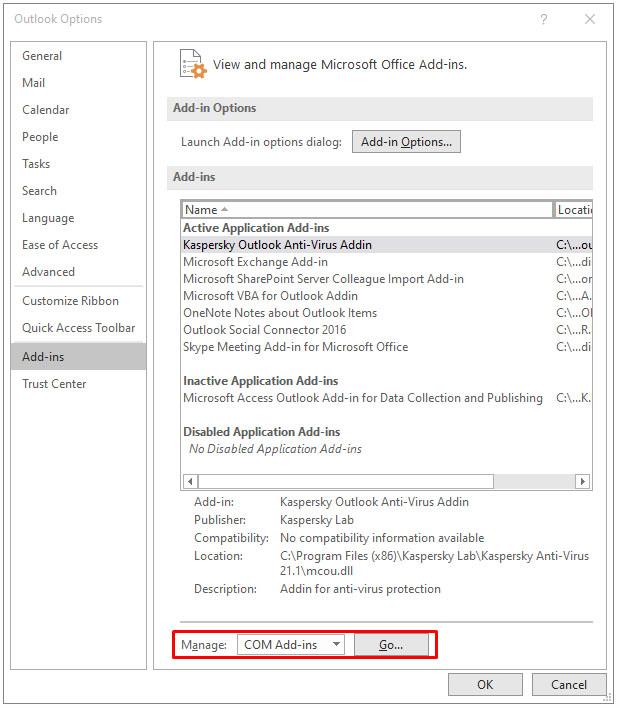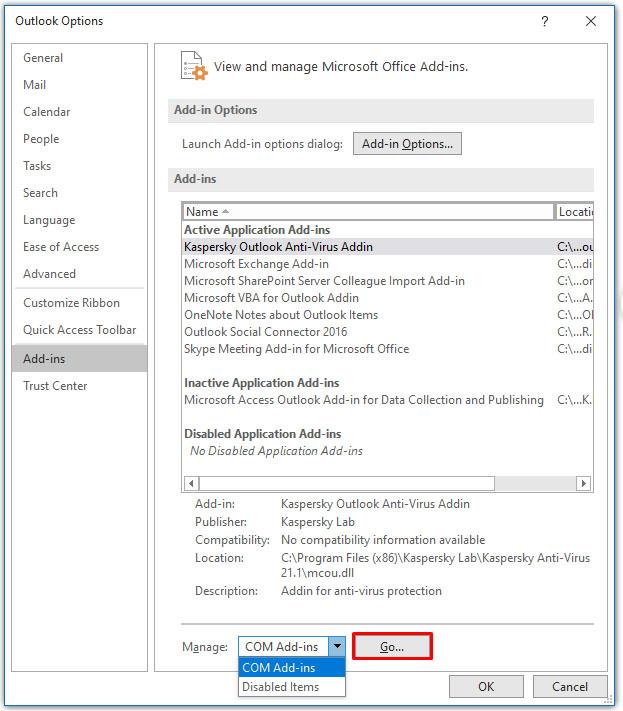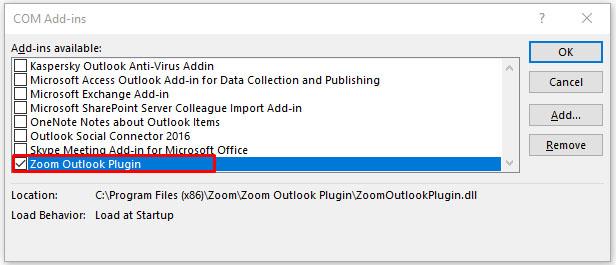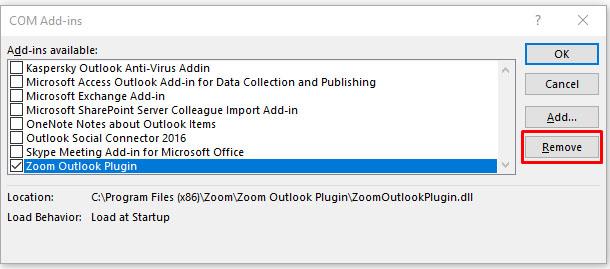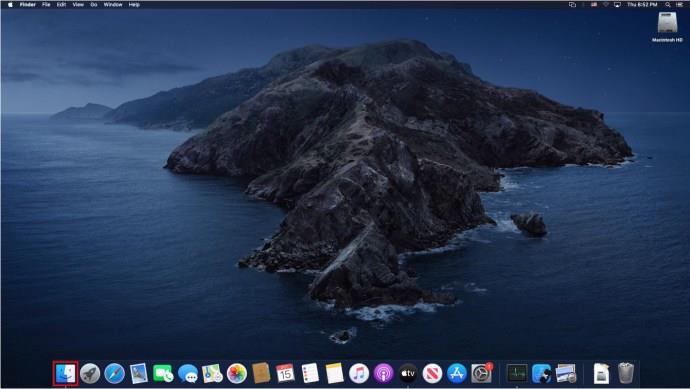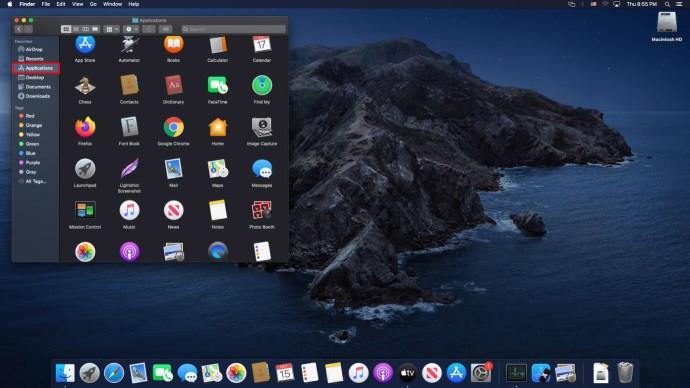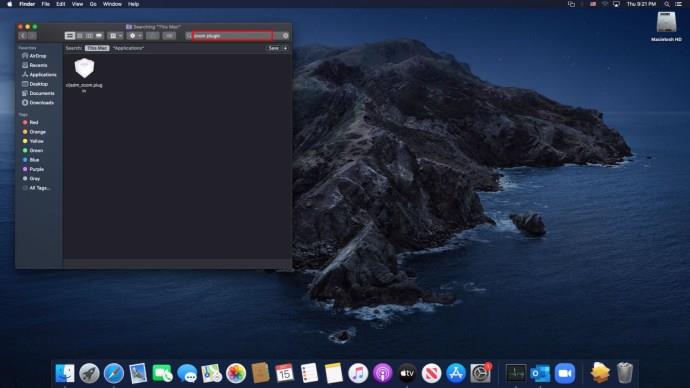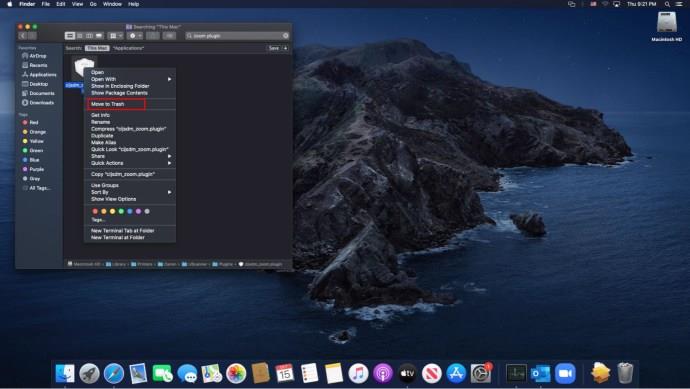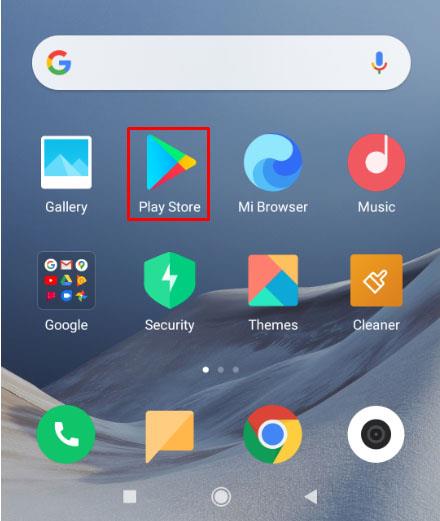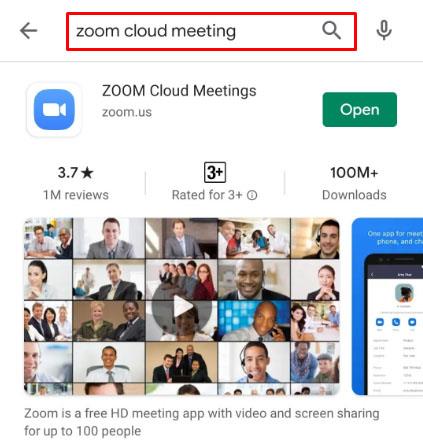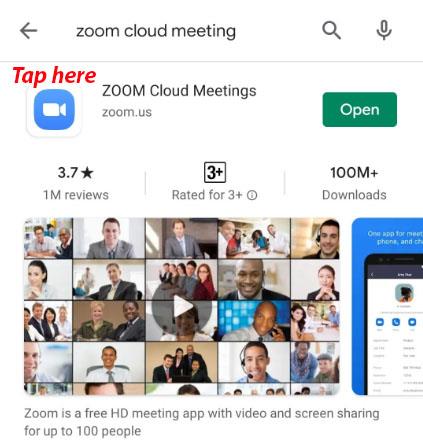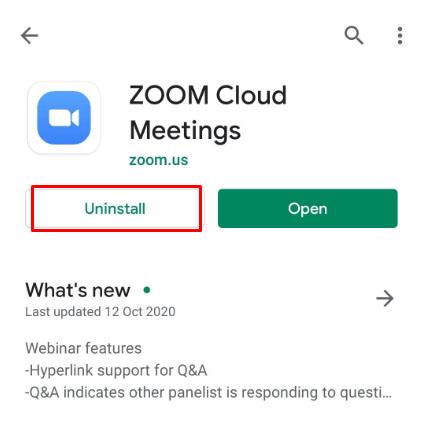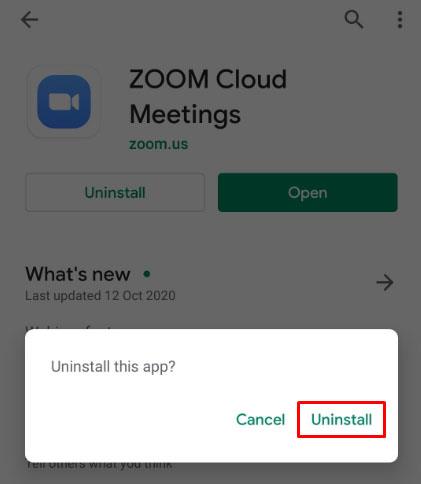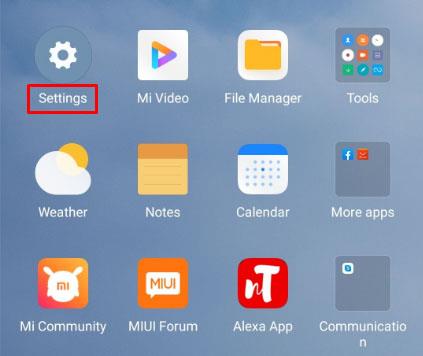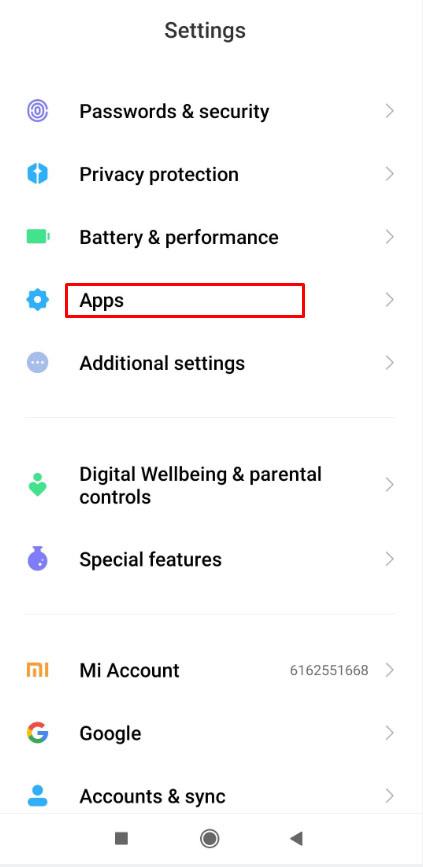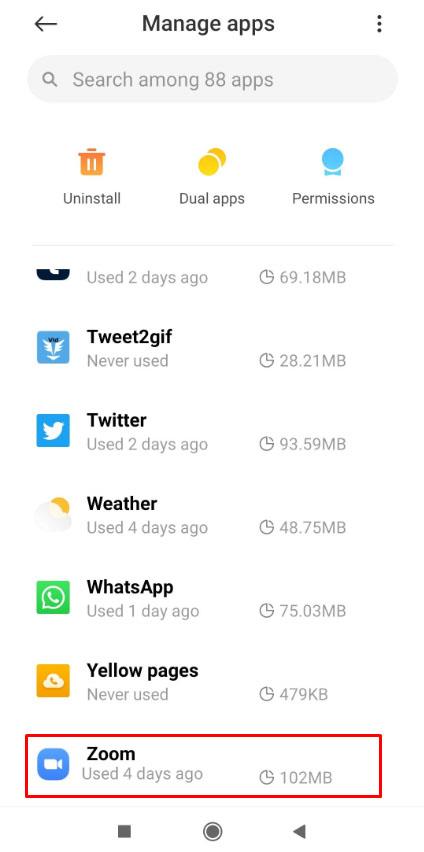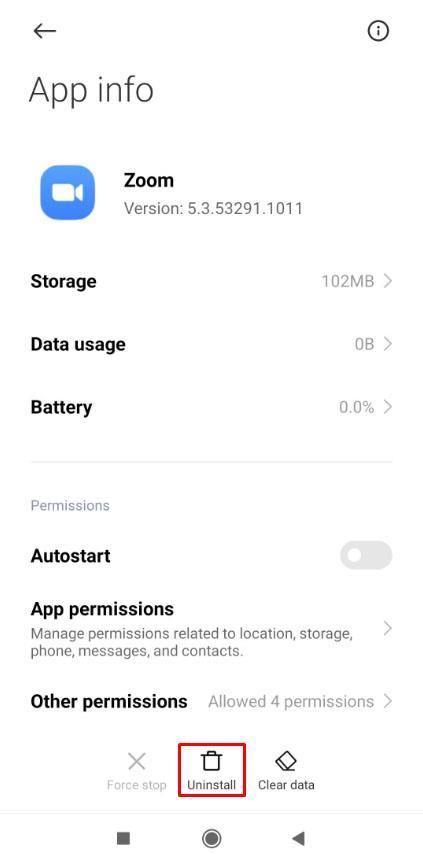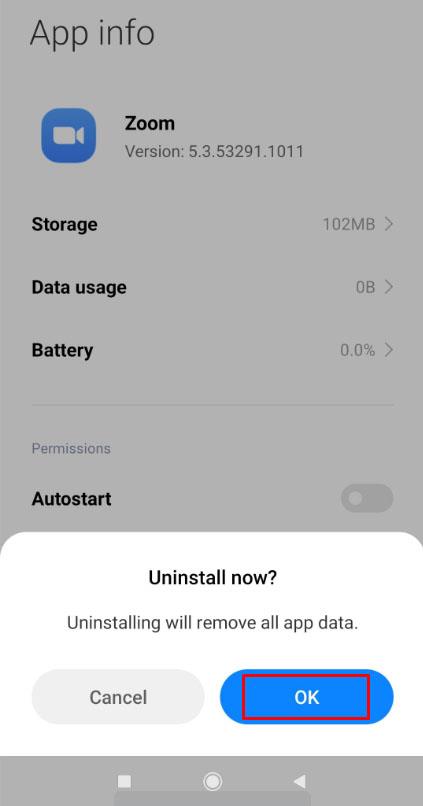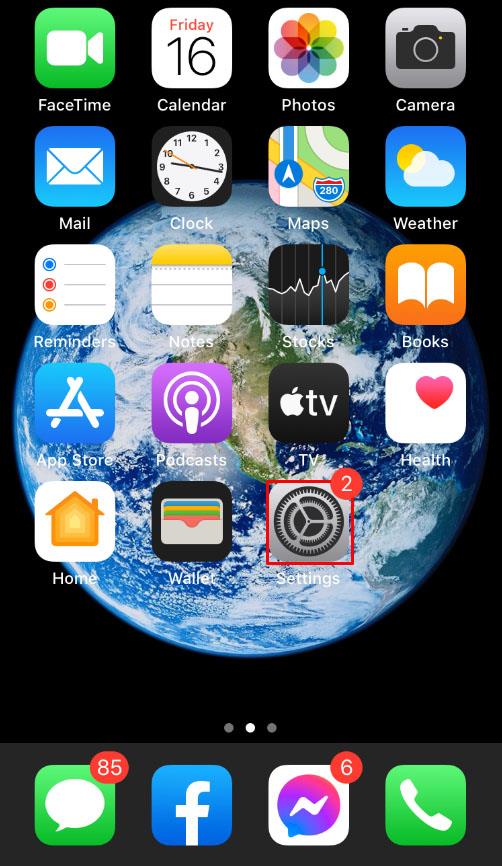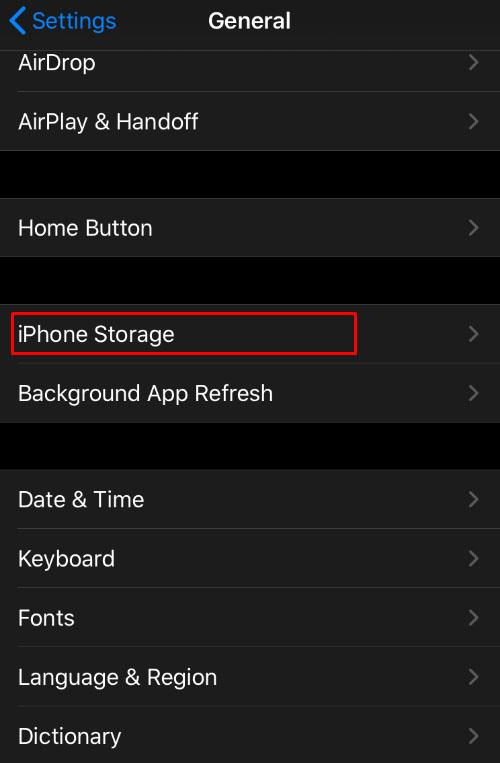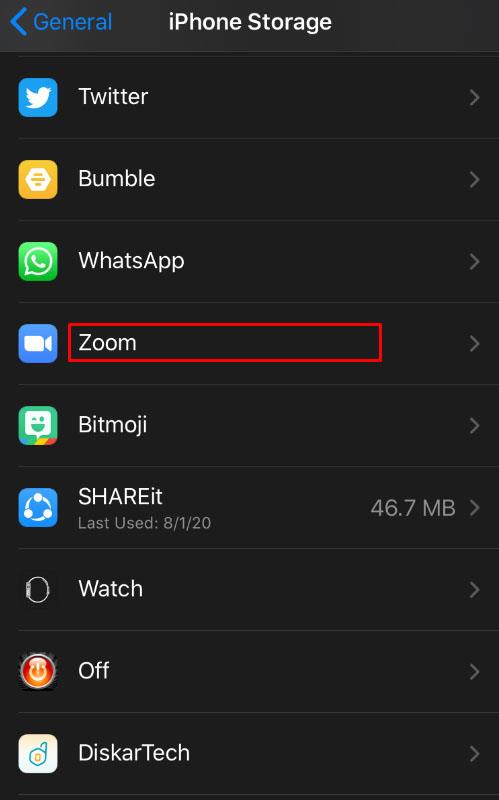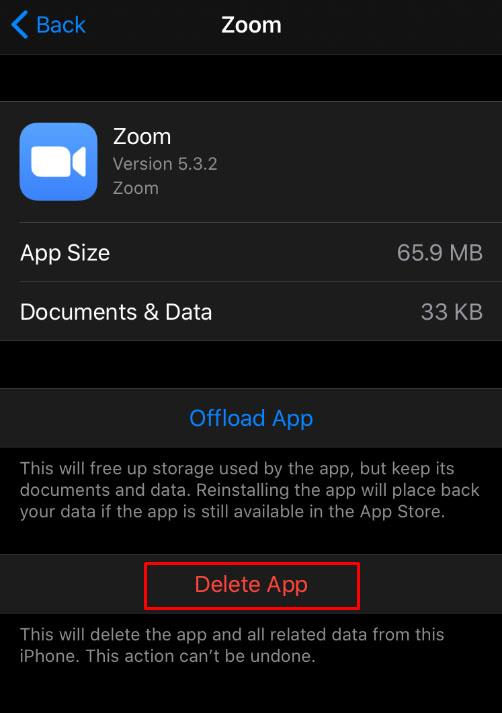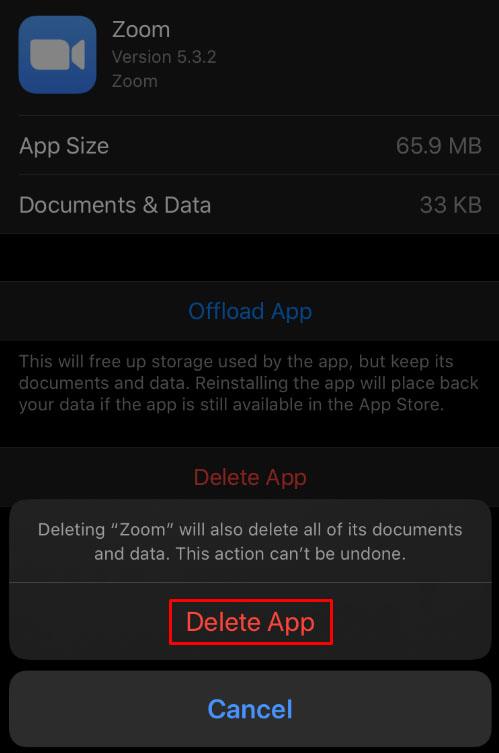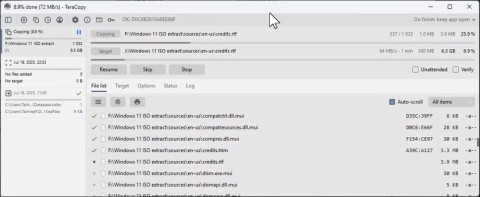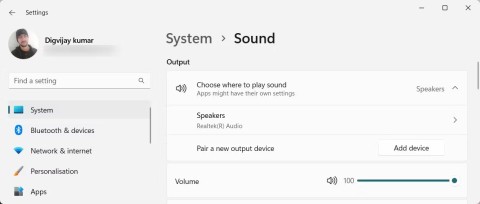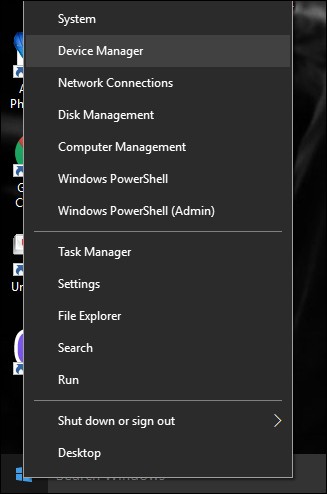Device Links
Deși Zoom este un instrument de conferință foarte popular care îi ajută pe utilizatori să comunice cu ușurință ori de câte ori întâlnirile fizice sunt incomode, nu este pentru toată lumea. Fie că ți se pare că aplicația este greoaie, fie că ești îngrijorat de datele personale, există o mulțime de motive pentru care ai putea dori să eliminați Zoom.
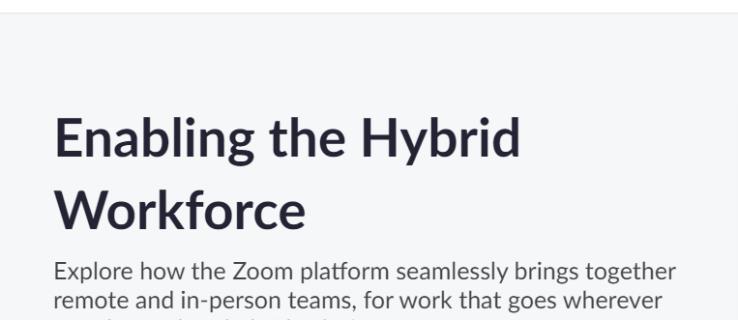
Dacă v-ați întrebat vreodată cum să dezinstalați Zoom pentru oricare dintre platformele pe care este disponibil, citiți mai departe. Vă vom oferi instrucțiuni pas cu pas despre cum să faceți acest lucru.
Cum să dezinstalați Zoom pe Windows
Zoom pentru platforma Windows poate fi dezinstalat din meniurile Setări sistem, din Panoul de control sau direct din folderul Zoom în sine. Instrucțiunile pentru a face acest lucru sunt următoarele:
Din folderul de instalare Zoom
- Locația implicită de instalare pentru Zoom pe Windows se află în directorul Start Menu. Acesta se află în mod normal sub
C:/Users/username/AppData/Roaming/Microsoft/Windows/Start Menu/Programs/Zoom . Dacă nu puteți găsi folderul Zoom, tastați „ Zoom ” în bara de căutare.

- În folderul Zoom, faceți clic pe Uninstall Zoom .
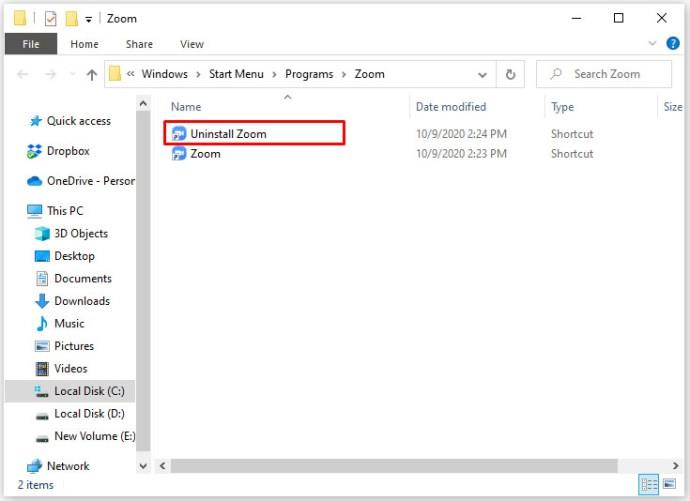
- Odată ce procesul de dezinstalare este finalizat, deschideți următorul director C:/Users/username/App Data/Roaming .
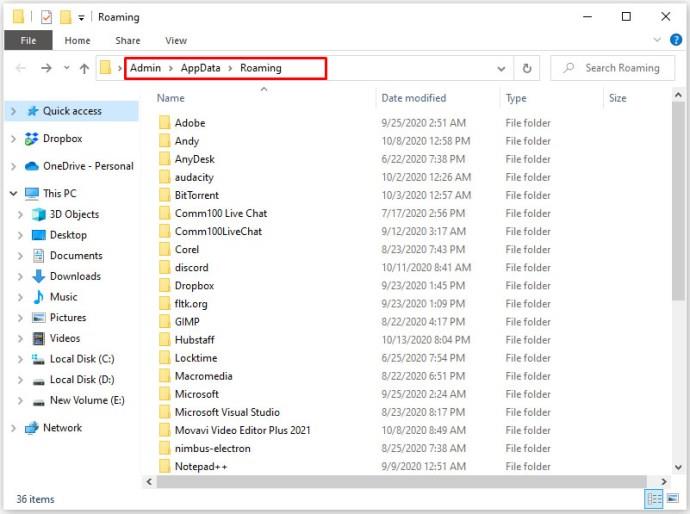
- Căutați folderul Zoom și ștergeți-l.
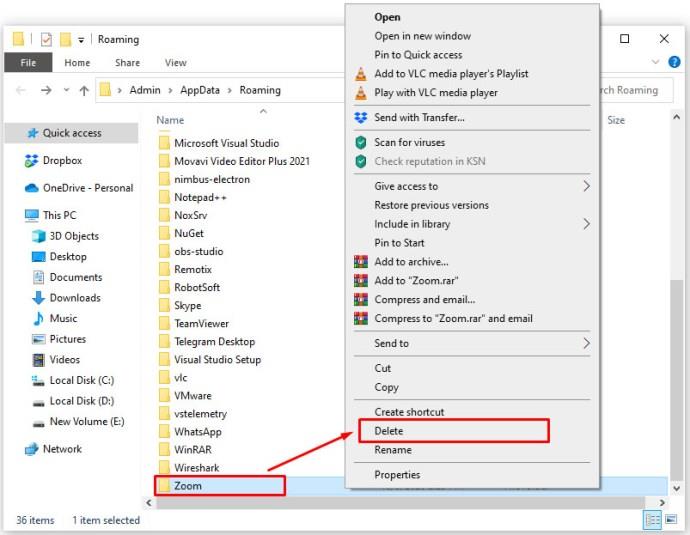
- Acest lucru ar trebui să dezinstaleze complet aplicația de pe computer.
Folosind meniul Setări sistem
- Faceți clic pe Start în colțul din stânga jos al ecranului.
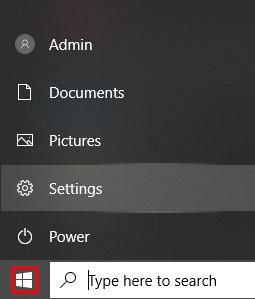
- Faceți clic pe Setări . Aceasta ar trebui să fie pictograma roată.
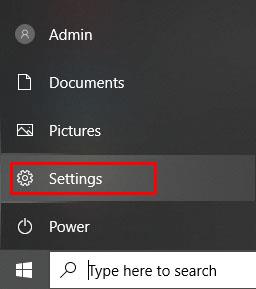
- Din ecranul Setări Windows, faceți clic pe pictograma Aplicații .

- Derulați în jos pe lista de programe instalate sau tastați Zoom în bara de căutare.
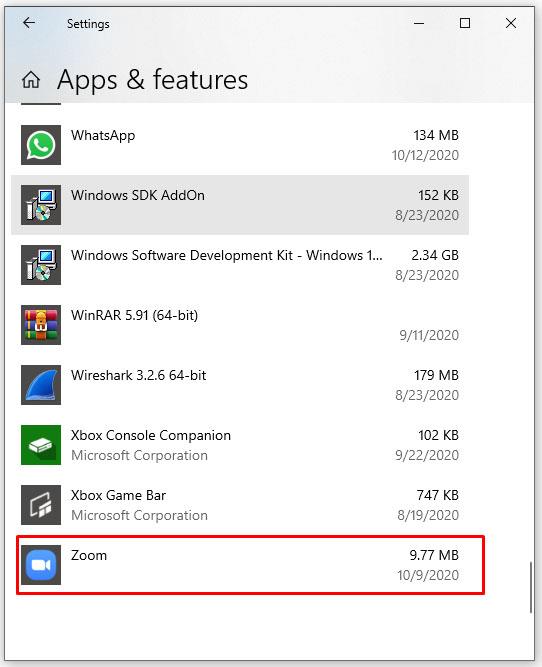
- Faceți clic pe Zoom , apoi faceți clic pe Dezinstalare .
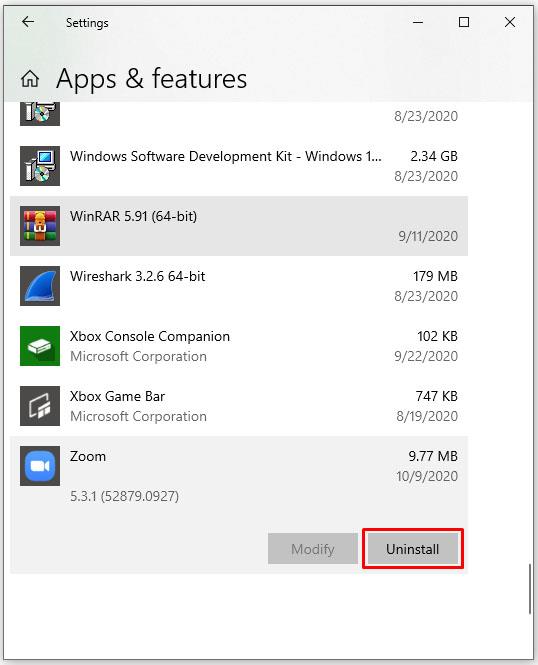
- Deschideți C:/Utilizatori/nume utilizator/Date aplicație/Roaming .
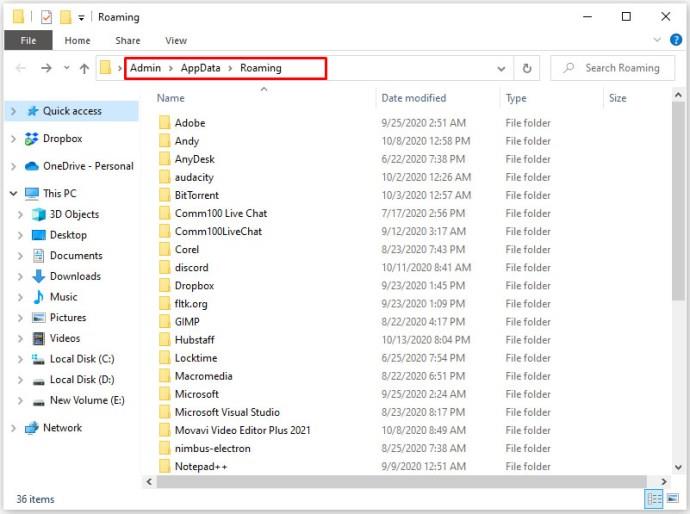
- Găsiți folderul Zoom, apoi ștergeți-l. Zoom ar trebui acum să fie complet eliminat de pe computer.
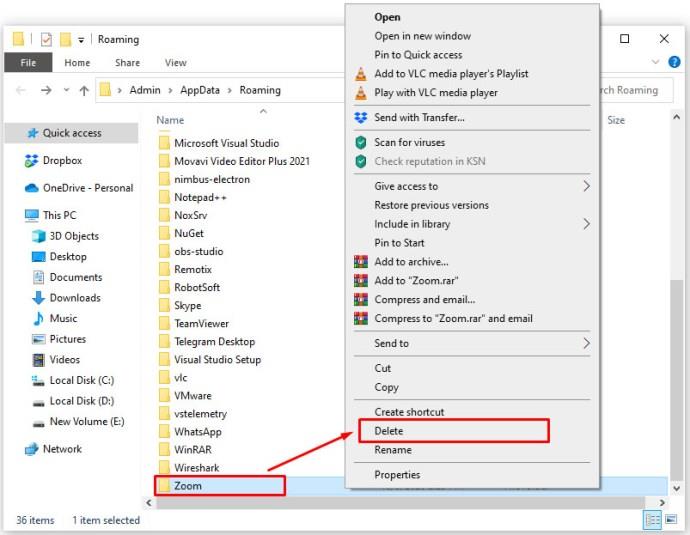
Folosind panoul de control
- În bara de căutare, tastați „ Panou de control ”. Dacă nu aveți Căutare vizibilă, faceți clic dreapta pe orice parte liberă a barei de activități, plasați cursorul peste Căutare din meniu și alegeți fie Afișare pictogramă de căutare, fie Afișare casetă de căutare.

- Acum, faceți clic pe Panoul de control l pentru a deschide aplicația Panoul de control.
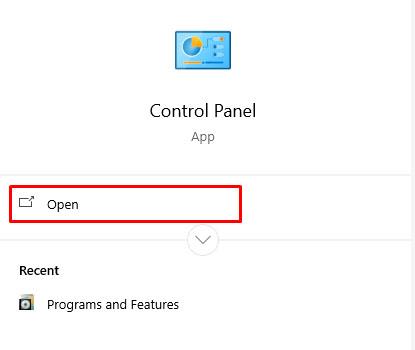
- Apoi, faceți clic pe pictograma Programe .
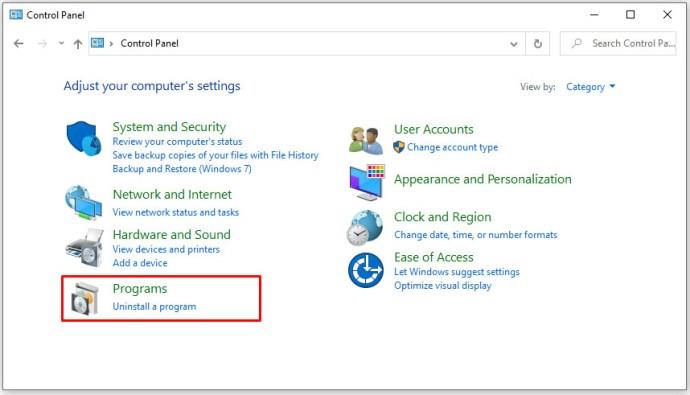
- Din lista de programe instalate, derulați în jos până găsiți Zoom.
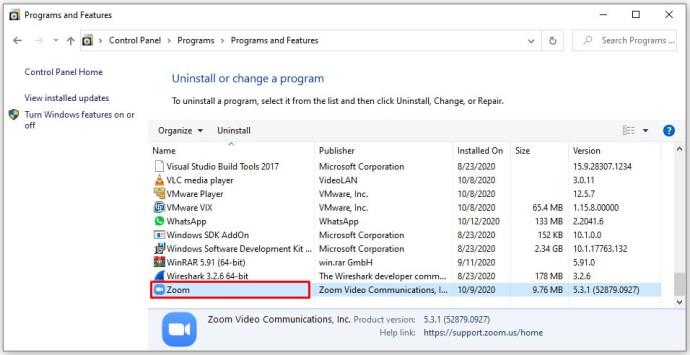
- Faceți clic dreapta pe Zoom și apoi faceți clic pe Dezinstalare .

- Deschideți următorul director C:/Users/username/App Data/Roaming .
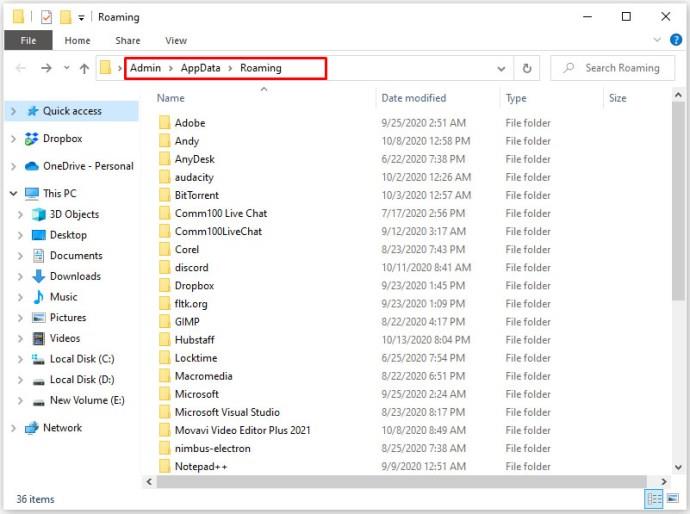
- Găsiți și ștergeți folderul Zoom. Acest lucru ar trebui să îl elimine complet din sistemul dvs.
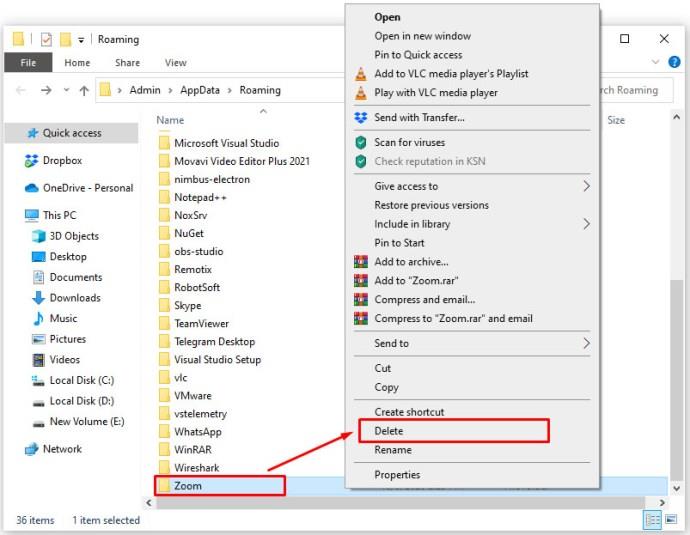
Cum să dezinstalați Zoom pe Mac
Există, de asemenea, mai multe modalități de a dezinstala aplicația Zoom atunci când utilizați platforma Mac. Mai jos sunt diferitele modalități de a realiza acest lucru:
Pentru versiunile macOS 4.4.53932.0709 și ulterioare, puteți șterge Zoom prin intermediul aplicației în sine, făcând următoarele:
- Deschideți aplicația Zoom.
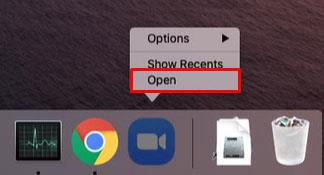
- În meniul de sus, faceți clic pe zoom.us . Aceasta ar trebui să fie chiar lângă pictograma Apple.
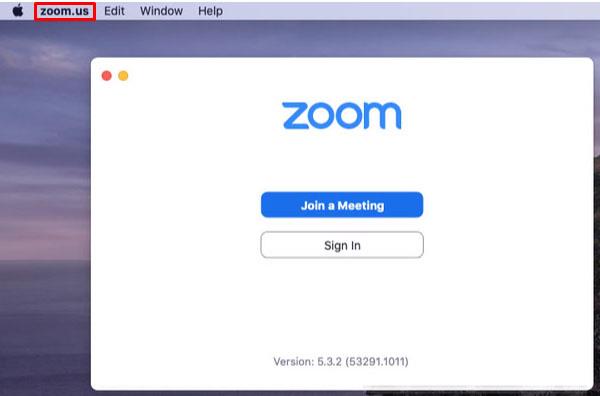
- În meniul drop-down, faceți clic pe Uninstall Zoom .
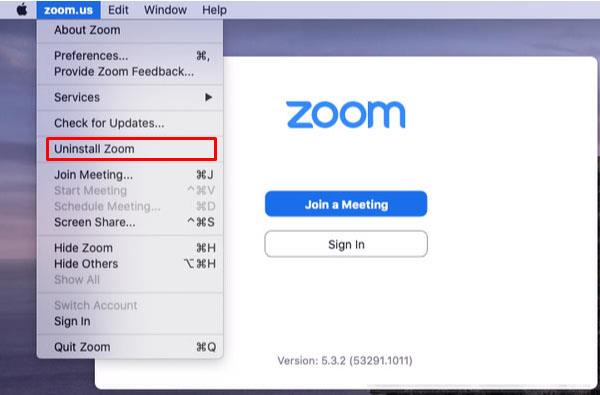
- Va apărea o fereastră în care vă cere confirmarea, faceți clic pe OK .
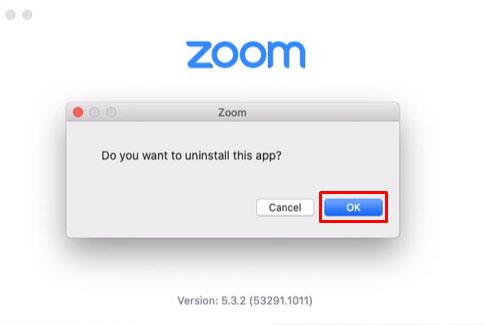
- Odată ce procesul este încheiat, tastați „ Zoom ” pe Finder.
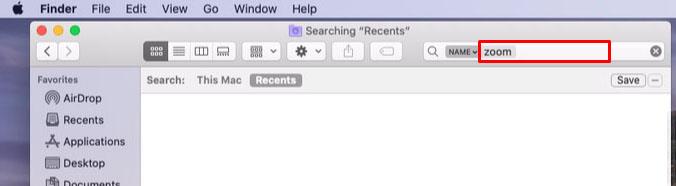
- Ștergeți toate folderele sau fișierele Zoom rămase.
- Aplicația Zoom ar fi trebuit acum eliminată din sistemul dvs.
Pentru Mac-urile care au macOS 4.4.53909.0617 și versiuni anterioare, va trebui să utilizați funcția Finder pentru a șterge aplicația. Acest lucru se face urmând acești pași:
- Deschideți aplicația Finder .
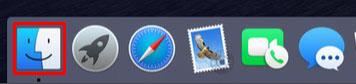
- În meniul de sus, faceți clic pe Go .
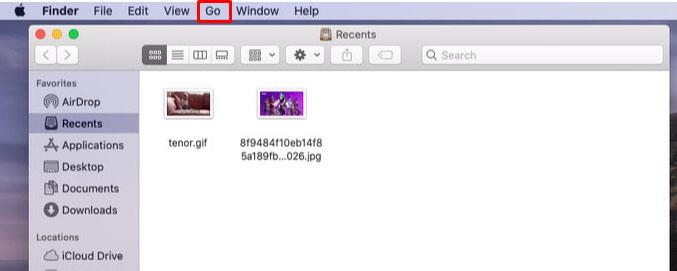
- Derulați în jos meniul derulant și faceți clic pe Accesați folderul .
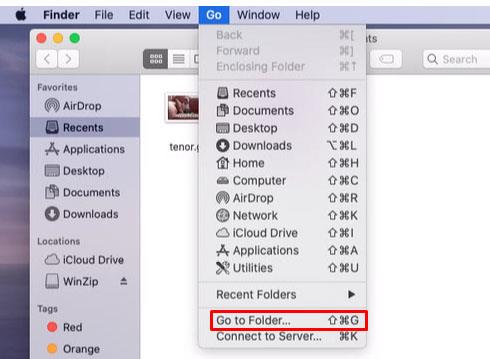
- În caseta de text care apare, tastați ~/.zoomus/ apoi faceți clic pe Go .
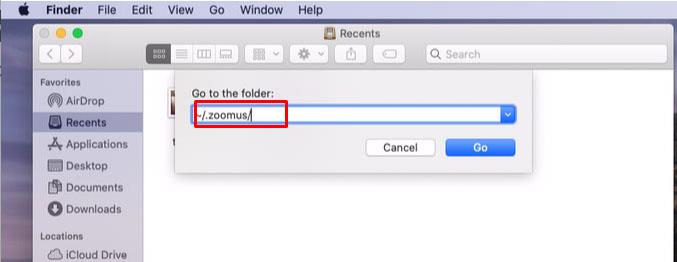
- Din fereastră, trageți și plasați ZoomOpener în coșul de gunoi.
- Reveniți la meniul Go și repetați pașii patru și cinci pentru următoarele foldere și fișiere:
a. Deschideți folderul /Aplicații/ și mutați fișierul zoom.us.app în Coșul de gunoi .
b. Deschideți folderul ~/Applications/ și ștergeți zoom.us.app .
c. Deschideți folderul /System/Library/Extensions/ și trageți ZoomAudioDevice.kext în Coșul de gunoi .
d. Deschideți folderul ~/Library/Applications/Support / și ștergeți zoom.us .
- Odată șters, Zoom ar trebui să fie acum eliminat de pe computer.
Rețineți că, dacă ați instalat Zoom într-un alt director, va trebui să găsiți în schimb toate fișierele indicate în acele directoare. Puteți utiliza Finder pentru a căuta fișierele individuale, mai degrabă decât pentru a deschide foldere specifice.
Cum să dezinstalați Zoom pe Chromebook
Dacă ați instalat Zoom pe Chromebook, atunci puteți dezinstala programul utilizând programul de dezinstalare nativ. Pentru a face acest lucru, urmați aceste instrucțiuni:
- Faceți clic pe pictograma Lansator de pe Chromebook sau pe tasta de căutare de pe tastatură. Pictograma Lansatorul este cercul situat în colțul din stânga jos al ecranului de pornire.
- În lista de aplicații care apare, derulați în jos până când găsiți Zoom .
- Faceți clic dreapta pe pictograma Zoom .
- În meniul pop-up, selectați fie Dezinstalare, fie Eliminare din Chrome .
- În fereastra pop-up, selectați Eliminați .
Aplicația ar trebui acum ștearsă din sistemul dumneavoastră.
Cum să dezinstalați pluginul Zoom Outlook
Dacă utilizați versiunea plugin a Zoom pentru Microsoft Outlook, atunci este posibil să fiți confuz, deoarece nu veți găsi Zoom pe lista de aplicații de dezinstalat. Pluginurile Outlook au foldere și tipuri de fișiere separate și pot fi șterse făcând următoarele:
- Deschideți Outlook pe computer.
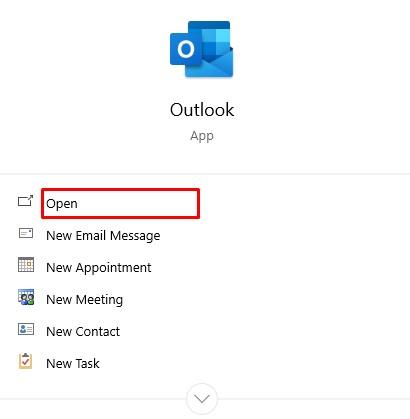
- În meniul de sus, faceți clic pe Fișier .
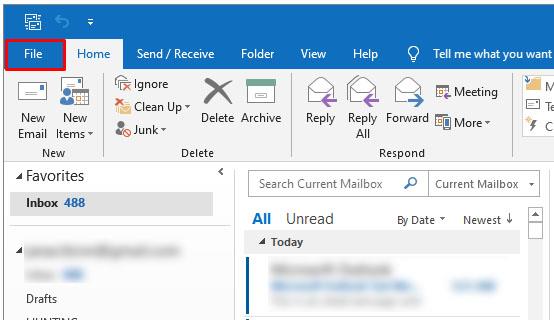
- Găsiți Add-in-uri în meniu, apoi faceți clic pe el.
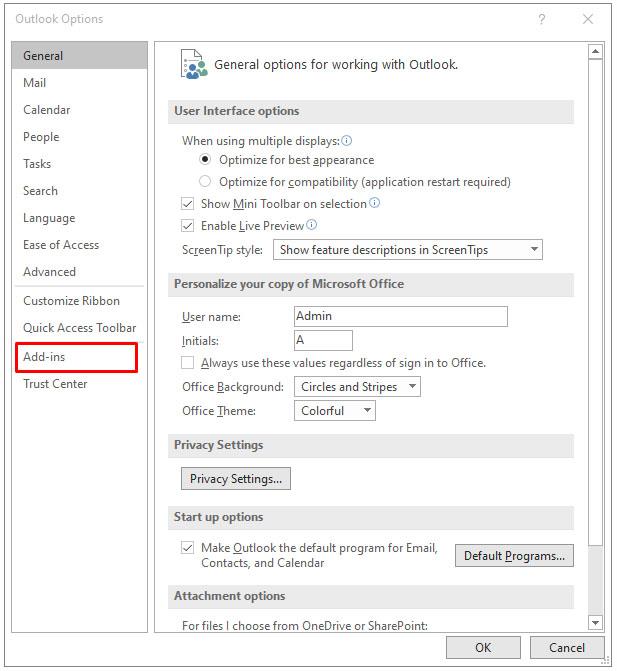
- În partea de jos a ferestrei care apare, faceți clic pe Gestionare .
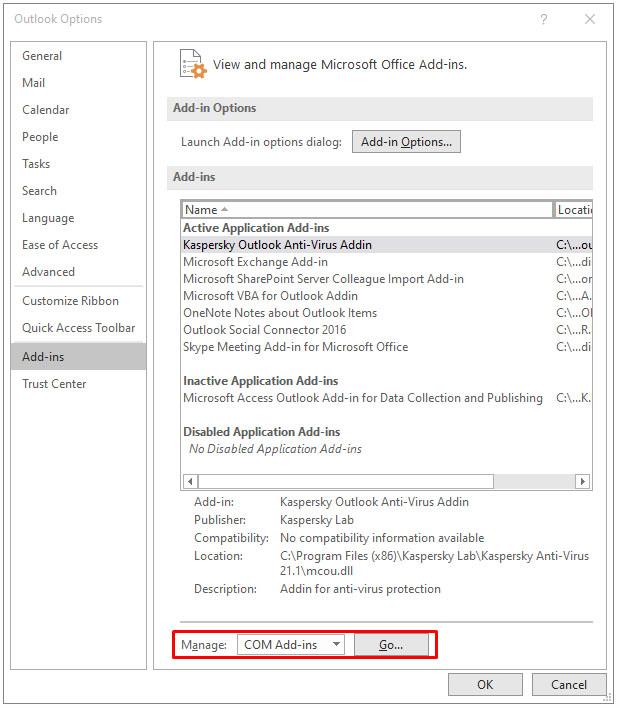
- În meniul drop-down, faceți clic pe COM Add-ins și apoi faceți clic pe Go .
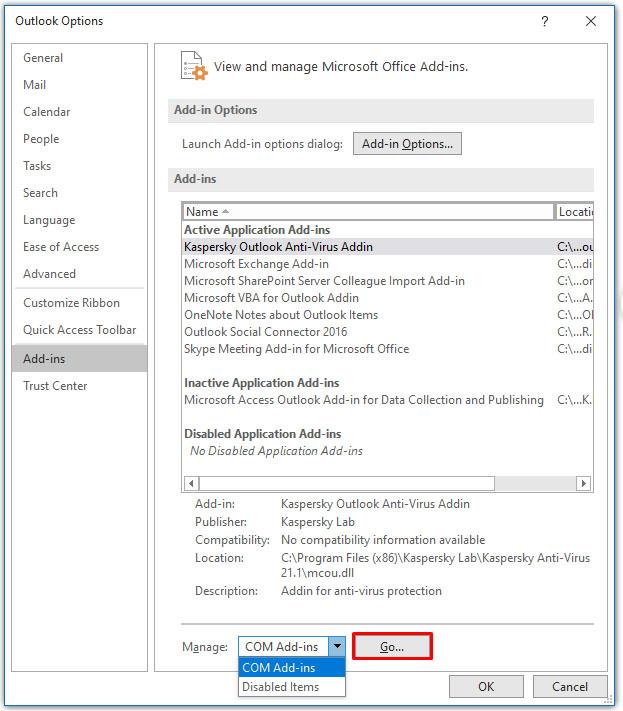
- În fereastra de suplimente COM , debifați toate casetele de selectare, cu excepția pluginului Zoom Outlook . Asigurați-vă că niciun alt plug-in nu are o bifă înainte de a continua.
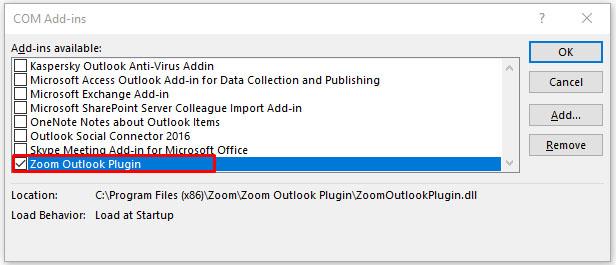
- Apoi, faceți clic pe butonul Eliminare .
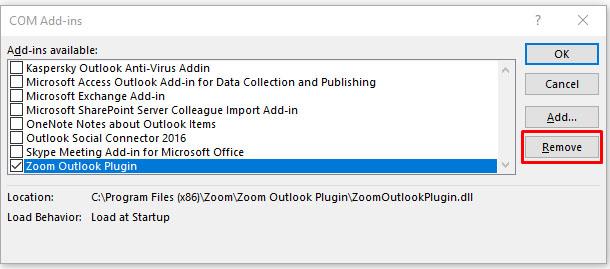
- În fereastra de confirmare, faceți clic pe OK .

- Pluginul ar trebui să fie acum eliminat din Microsoft Outlook.
Rețineți că, dacă utilizați Outlook pe un Mac, este posibil să existe o eroare care face ca pluginul Zoom să nu apară pe pluginurile disponibile pentru ștergere. Pentru a rezolva acest lucru, procedați în felul următor:
- Deschide Finder .
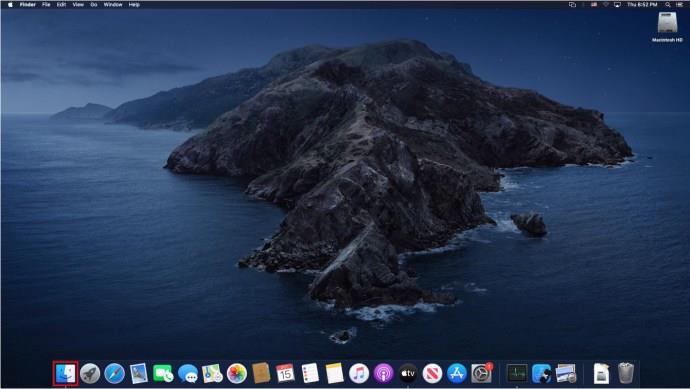
- Găsiți folderul Aplicații și deschideți-l.
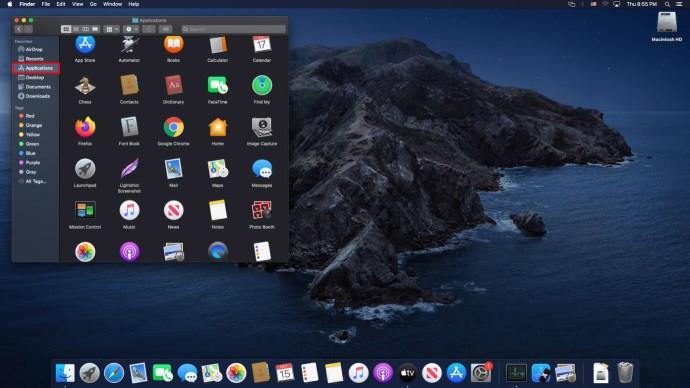
- Căutați un folder numit Plugin Zoom pentru Outlook și deschideți-l.
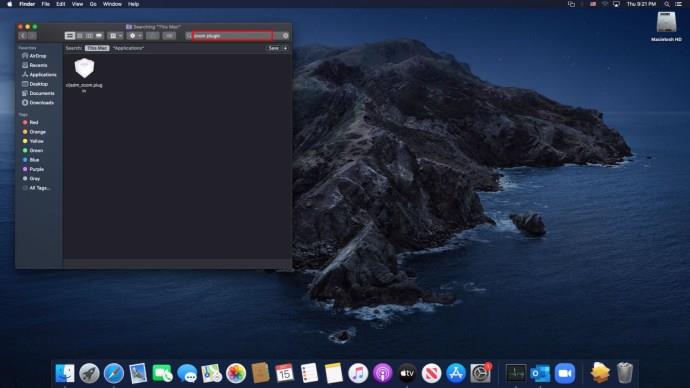
- Faceți clic pe pictograma de dezinstalare din dosar sau faceți clic dreapta și mutați în coșul de gunoi.
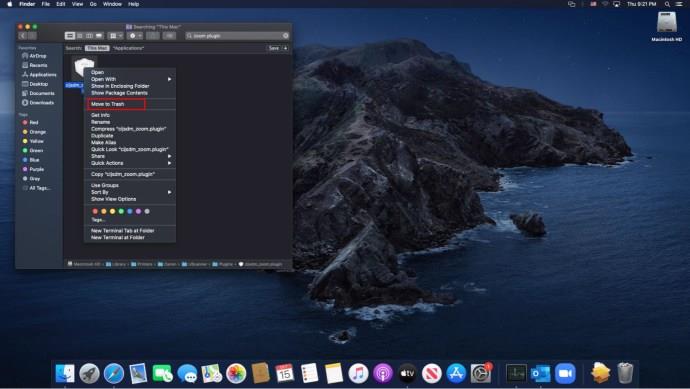
- Deschideți Outlook pentru a verifica dacă pluginul a fost eliminat.

Cum să dezinstalați Zoom pe Linux
Dacă utilizați Zoom pe o mașină Linux, atunci există mai multe modalități de a dezinstala aplicația, în funcție de versiunea Linux pe care o rulați. Acestea sunt:
Pentru cei care folosesc Devian, Linux Mint sau Ubuntu
- Deschideți fereastra Terminal.
- Tastați comanda: sudo apt remove zoom apoi apăsați Enter .
- Închideți fereastra Terminal.
- Aplicația ar trebui acum să fie eliminată de pe computer.
Pentru cei care folosesc openSUSE
- Deschideți fereastra Terminalului.
- Tastați: sudo zypper remove zoom apoi apăsați Enter .
- Închideți ecranul Terminalului.
- Aplicația Zoom ar fi trebuit acum dezinstalată.
Pentru cei care folosesc CentOS, Fedora, Oracle Linux sau Red Hat
- Deschideți fereastra Terminal.
- Tastați comanda: sudo yum remove zoom apoi apăsați Enter .
- Închideți fereastra Terminal.
- Zoom ar trebui să fie acum dezinstalat de pe dispozitiv.
Cum să dezinstalați Zoom pentru Android
Dacă utilizați Zoom pe un dispozitiv Android, puteți dezinstala programul făcând următoarele:
Dezinstalare din Play Store
- Deschideți aplicația Magazin Google Play.
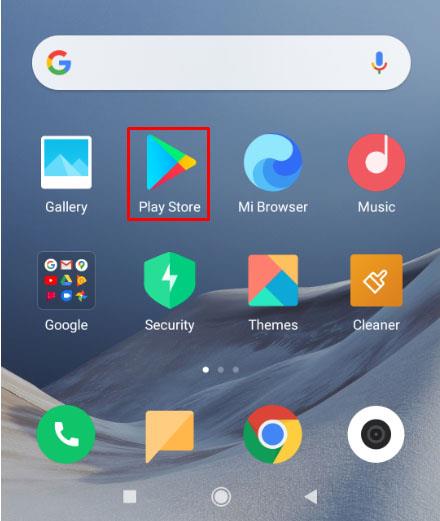
- În bara de căutare, tastați „ Zoom Cloud Meetings ”.
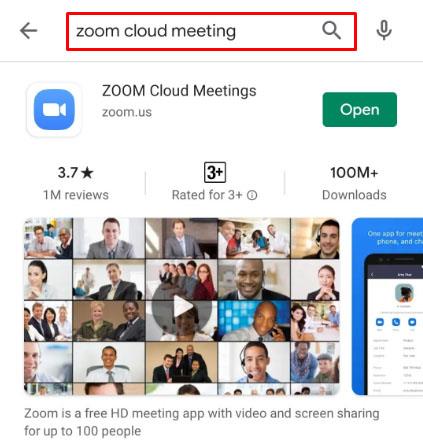
- Atingeți rezultatul.
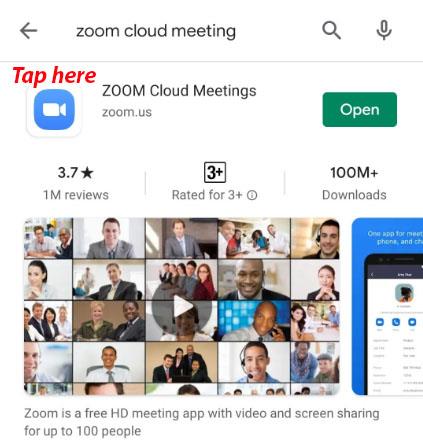
- În fereastra Zoom Cloud Meetings, atingeți Dezinstalare .
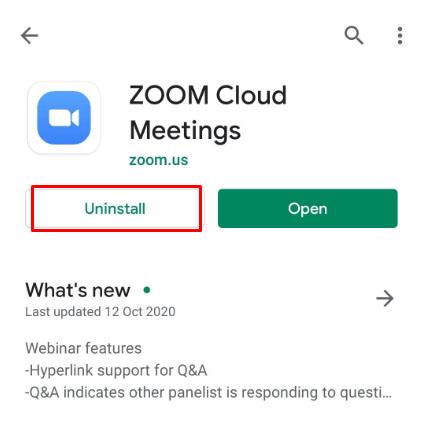
- În fereastra de confirmare care apare, apăsați din nou pe Dezinstalare pentru a confirma.
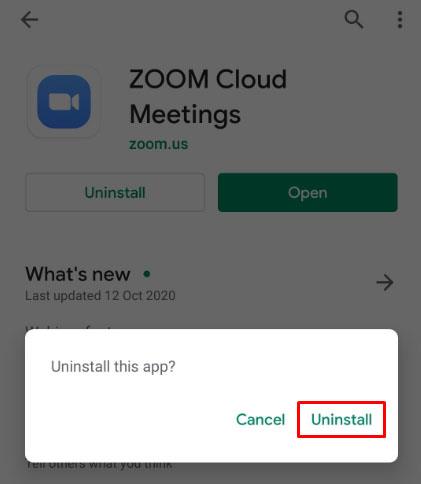
- Zoom ar trebui să fie acum dezinstalat.
Din Setările dispozitivului
- Deschideți meniul Setări al dispozitivului dvs. din directorul principal.
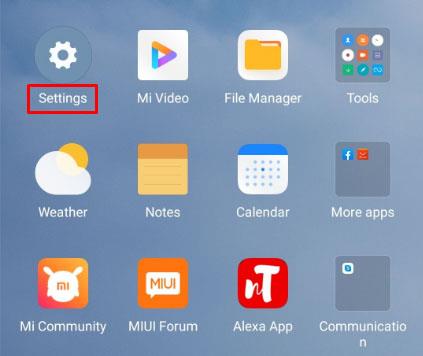
- Alegeți Aplicații .
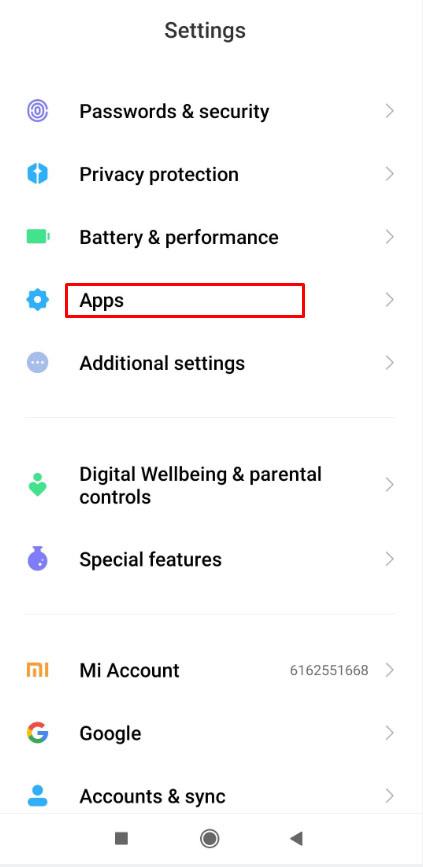
- Găsiți aplicația Zoom din lista de aplicații.
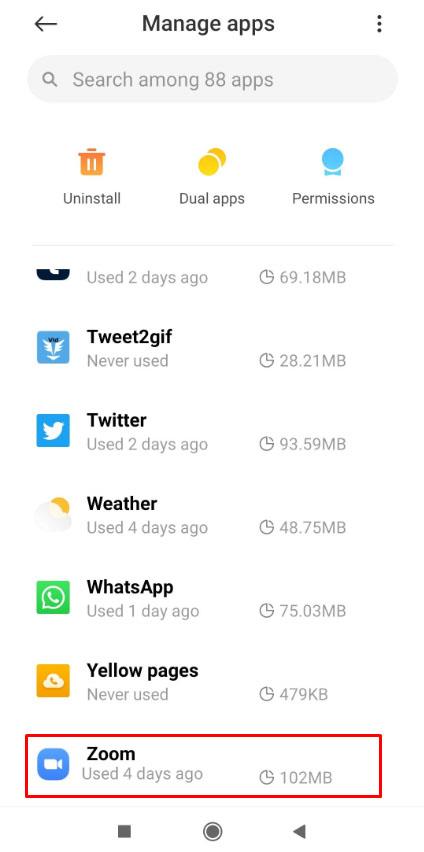
- Atingeți Dezinstalare .
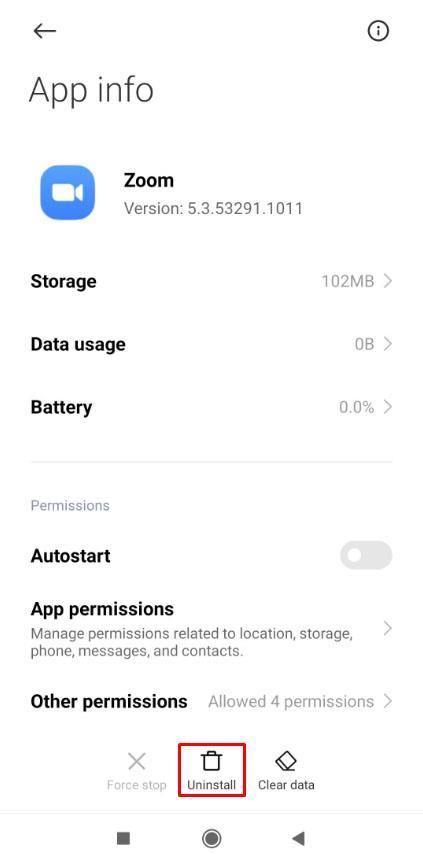
- Când vi se cere confirmarea, atingeți OK .
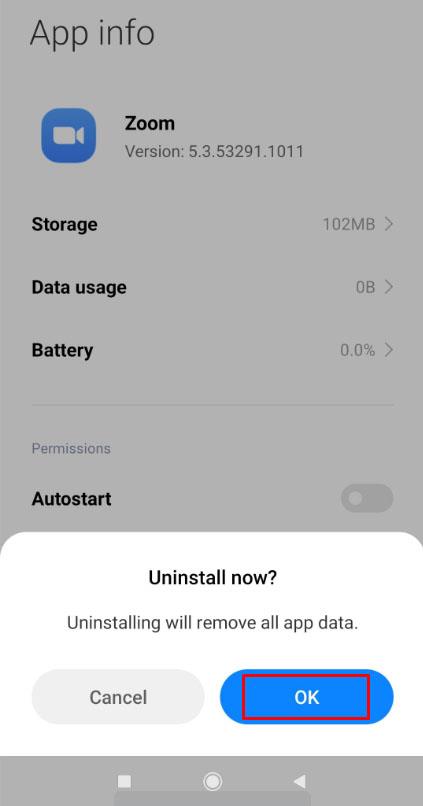
Rețineți că aplicațiile și meniul Setări se pot schimba în funcție de producătorul dispozitivului dvs. Android.
Cum să dezinstalați Zoom de pe un iPhone sau iPad
Dacă utilizați versiunea iOS a aplicației Zoom, o puteți dezinstala urmând acești pași:
- Atingeți aplicația Setări din ecranul de pornire.
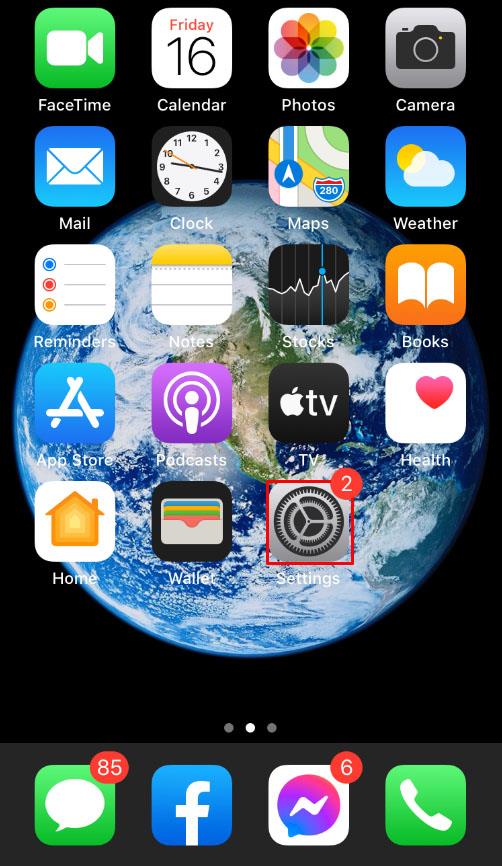
- Apoi, atingeți General .

- Din meniul din dreapta, atingeți fie stocare iPad , fie stocare iPhone .
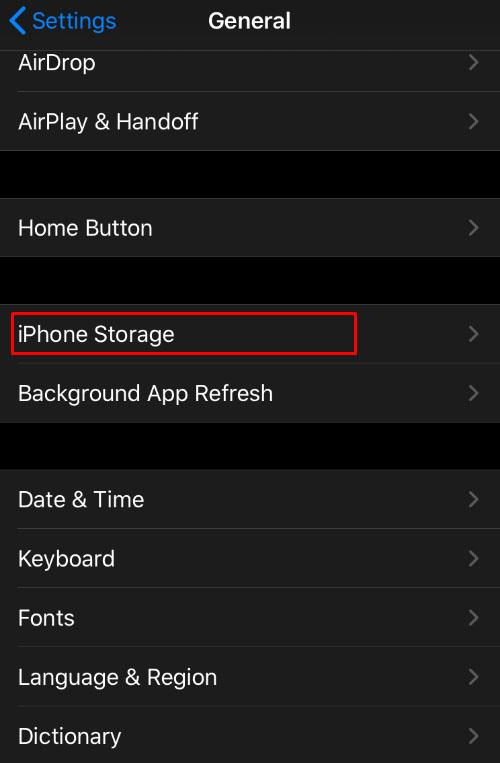
- În lista de aplicații disponibile, atingeți Zoom .
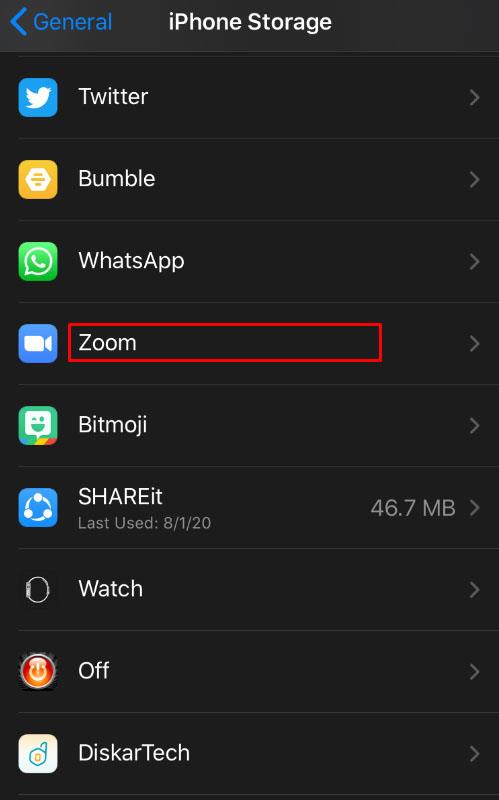
- Apoi, atingeți Ștergeți aplicația .
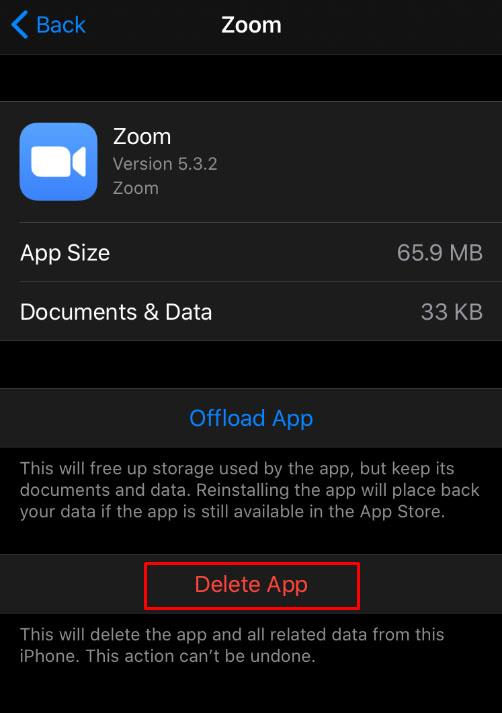
- Va apărea o fereastră care vă va cere să confirmați alegerea. Atingeți Ștergeți aplicația .
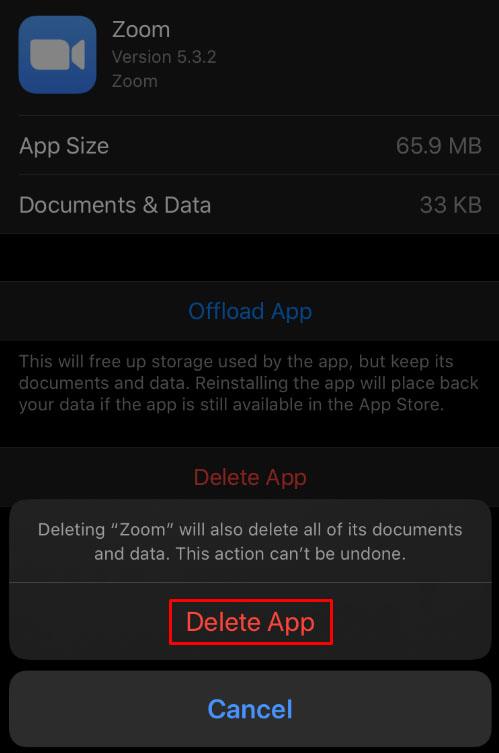
- Acum puteți naviga departe de această fereastră. Zoom ar trebui să fie acum dezinstalat de pe dispozitivul dvs. iOS.
Întrebări frecvente suplimentare
Mai jos este o întrebare frecventă care apare în discuțiile despre ștergerea aplicației Zoom.
Dezinstalarea îl va împiedica să se deschidă la pornire?
Deoarece dezinstalarea aplicației elimină complet programul, atunci acest lucru ar trebui să oprească deschiderea acestuia de fiecare dată când porniți dispozitivul. Chiar dacă instrucțiunile pentru deschiderea Zoom ar fi lăsate în registry sau în meniul de pornire, nu ar exista niciun program care să fie executat. Deci da, dezinstalarea Zoom va împiedica deschiderea acestuia în timpul pornirii.
Un proces simplu
Dezinstalarea Zoom este un proces destul de simplu dacă știi cum să o faci. Deși Zoom poate fi un instrument util pentru cei care doresc să evite inconvenientele întâlnirilor față în față, nu este perfect. Cunoașterea pașilor necesari pentru a-l șterge pentru fiecare platformă este o informație destul de utilă.
Cunoașteți alte modalități de a dezinstala zoom pe un anumit dispozitiv? Împărtășește-ți gândurile în secțiunea de comentarii de mai jos.